La fuente predeterminada o la fuente predeterminada generalmente no es lo suficientemente buena para usarla al hacer un diseño. Por lo general, los diseñadores al hacer un diseño necesitan fuentes adicionales para satisfacer sus necesidades de diseño. Porque una fuente única y atractiva agregará belleza o valor estético al diseño.
Se pueden agregar o instalar nuevos estilos de fuente en su PC o computadora portátil. Aunque la fuente que instalará es solo para la aplicación Photoshop, en realidad la fuente se ha agregado a su PC o sistema portátil, lo que significa que más adelante la fuente también aparecerá en otras aplicaciones, como el bloc de notas, Microsoft Word, etc. sobre.
2 formas de instalar fuentes en Photoshop
Estos son algunos pasos que puede seguir para agregar fuentes en Photoshop.
1. Cómo Instalar/Agregar Fuentes en Photoshop
1. Primero, antes de instalar o agregar fuentes en Photoshop, primero debe descargar las fuentes. Puedes usar cualquier sitio web para descargarlo.
2. Para asegurarme de que la fuente se instaló correctamente, mostraré que la fuente no se instaló en absoluto en mi PC o computadora portátil. Lo que voy a descargar es el tipo de fuente. Delicia de lujo, pues en la imagen de abajo el tipo de fuente aún no existe.
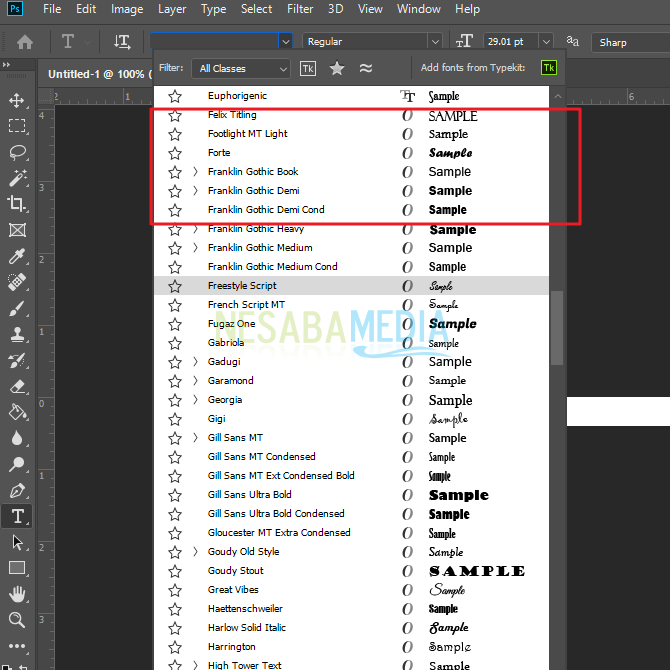
3. Luego, vaya al sitio web y seleccione la fuente que desee (recomendación: sitio Dafont.com). Como ejemplo, aquí descargaré la fuente Fancy Delight. Por favor haz click Descargar. Como en la imagen de abajo.
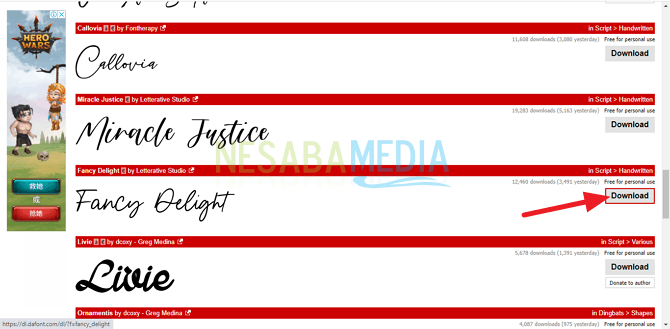
4. Espere unos momentos hasta que se complete el proceso de descarga.
5. El archivo descargado estará en formato rar o zip. Haga clic con el botón derecho en el archivo y, a continuación, haga clic en Extraer archivos. Como en la imagen de abajo.
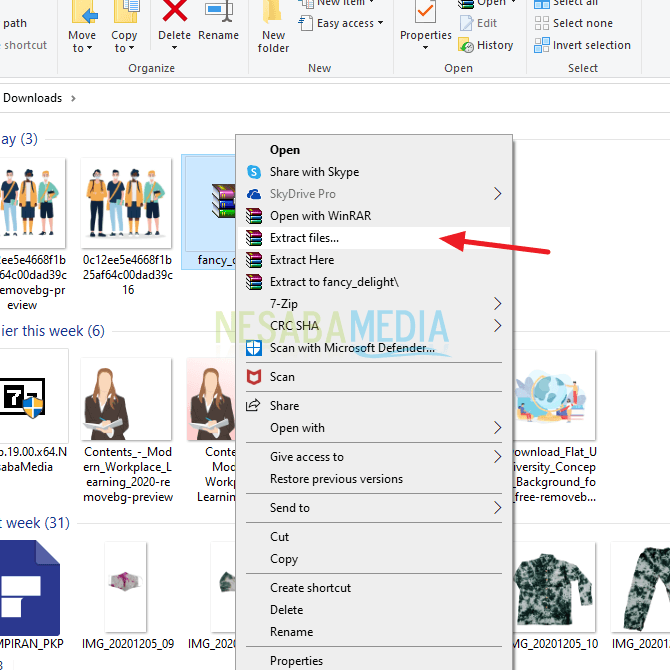
6. Luego, el archivo zip se convertirá en una carpeta. Abra la carpeta. Entonces, haga doble clic en un archivo de tipo .ttf o un archivo cuyo nombre coincida con la fuente que descargó anteriormente. Como en la imagen de abajo.
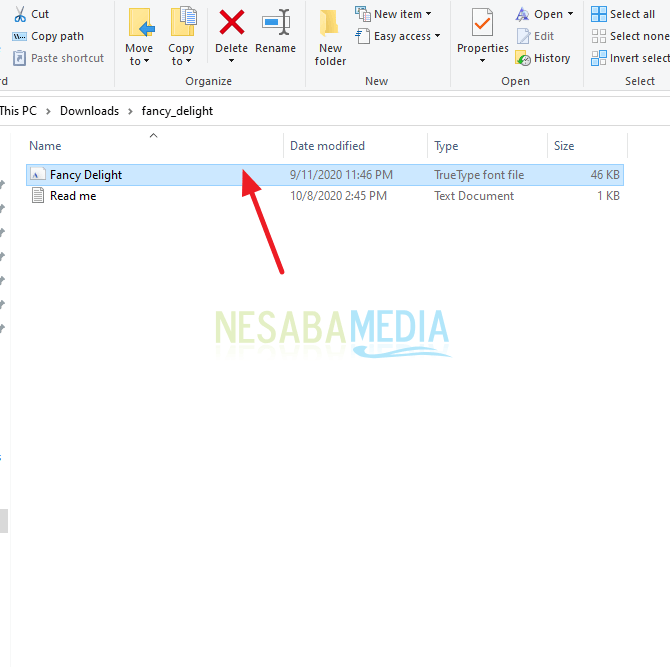
7. Luego, aparecerá una nueva ventana y haga clic en Instalar en pc. Como en la imagen de abajo.
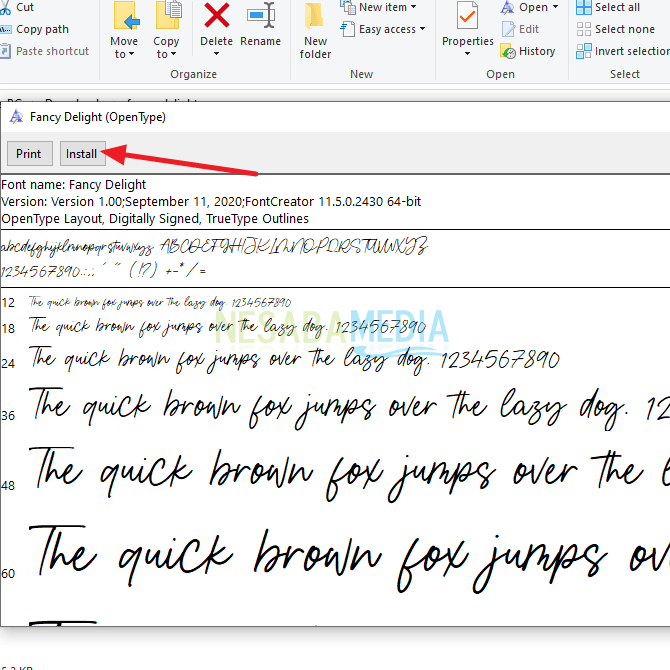
8. Listo. Espere unos momentos hasta que se complete el proceso de instalación. Por lo general, solo brevemente.
9. Abra Photoshop y busque el tipo de fuente que instaló anteriormente. Y tadaaaaa… la fuente ya está en tu photoshop.
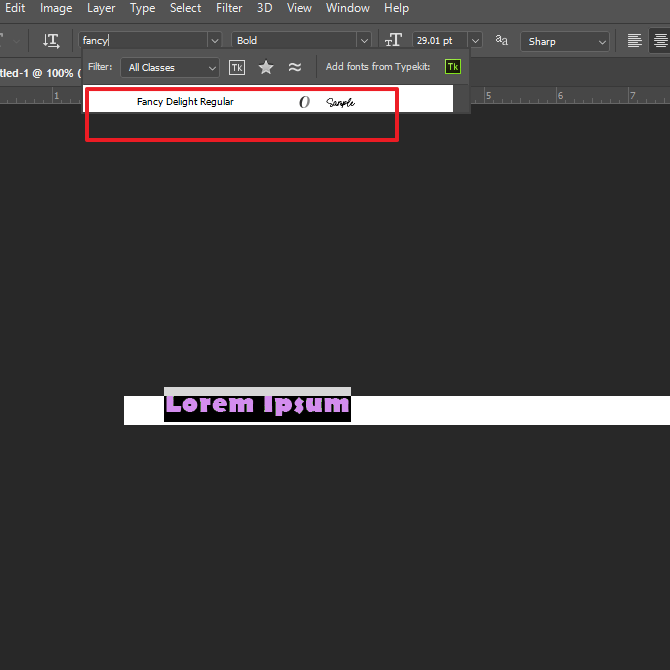
2. Cómo instalar varias fuentes a la vez
Tal vez tenga muchas fuentes nuevas que desee instalar. En lugar de instalarlos uno por uno, lo que lleva tiempo, por supuesto, puede instalarlos simultáneamente o todos a la vez.
Entonces, con solo un clic, todas las fuentes que descargues ya están instaladas. Simplemente siga los pasos a continuación.
1. Primero descargue los distintos tipos de fuentes que desea utilizar.
2. Luego, recopile todos los archivos en formato rar o zip anteriores en la misma carpeta.
3. Luego, extraiga todos los archivos. Puede extraerlos al mismo tiempo presionando el botón Control + A en el teclado, luego haga clic en derecho y seleccione Extraer archivos.
4. Luego, abra la carpeta extraída
5. Luego, en el campo de búsqueda, escriba la extensión de la fuente, a saber .ttf, como en la imagen de abajo. Luego aparecerán varios tipos de fuentes que ha descargado anteriormente.
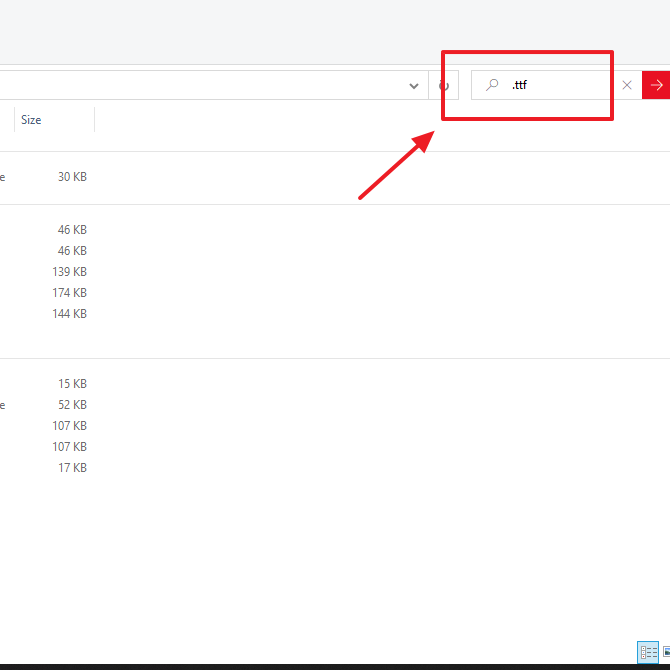
6. Luego, selecciónelos todos presionando el botón Control + A, entonces botón derecho del ratón en uno de los archivos y seleccione Instalar en pc. Como en la imagen de abajo.

7. Listo. Todas las fuentes que seleccionó ya están instaladas en su Photoshop.
Entonces, este artículo trata sobre cómo instalar o agregar fuentes en Photoshop. Hay dos formas que puede usar, a saber, instalar una por una o instalar varias fuentes a la vez. Elija y especifique qué método desea utilizar.
Esperemos que este artículo pueda ser útil y ayudarte. Gracias

